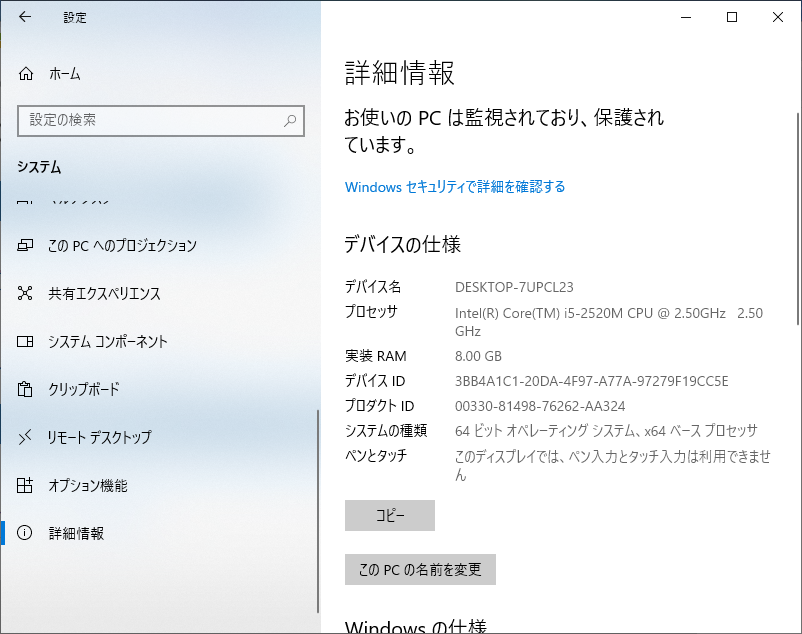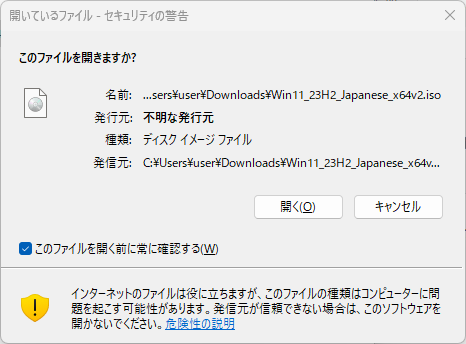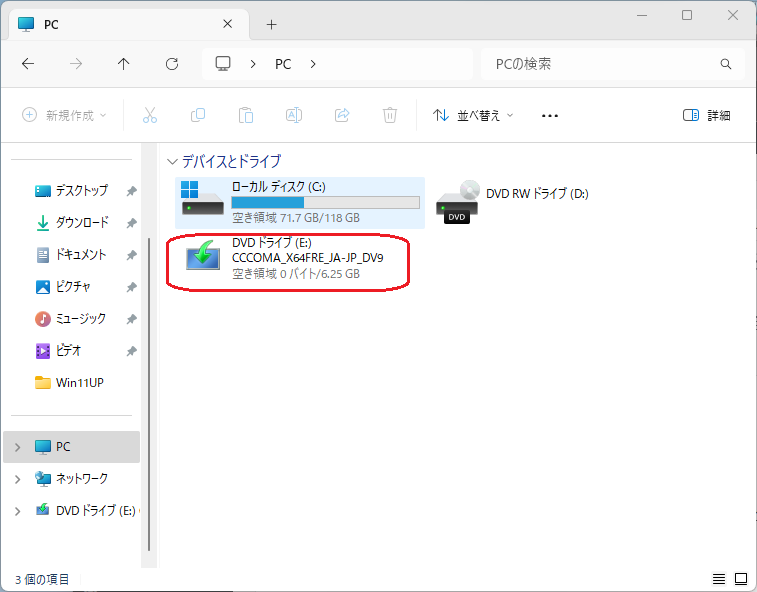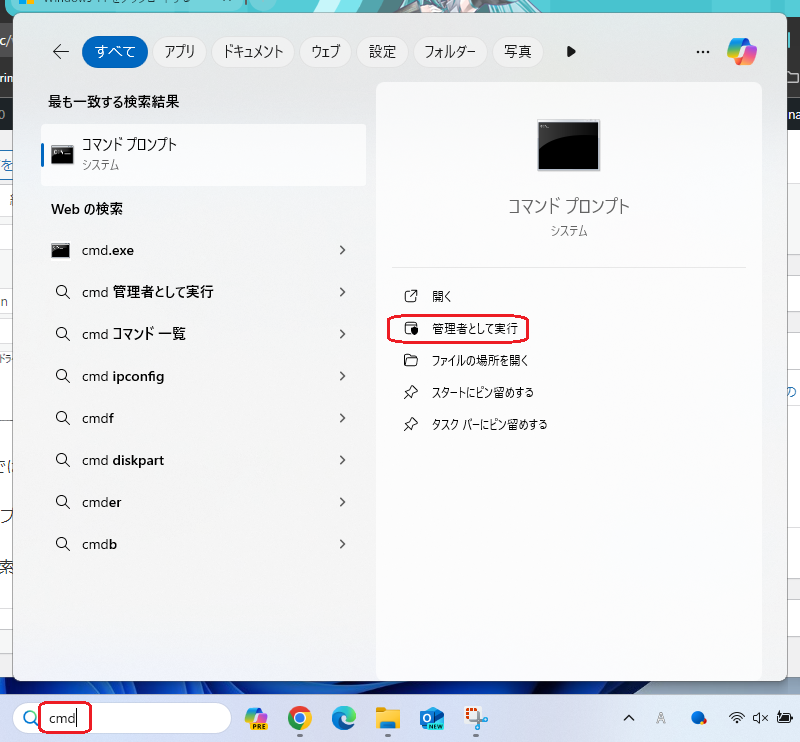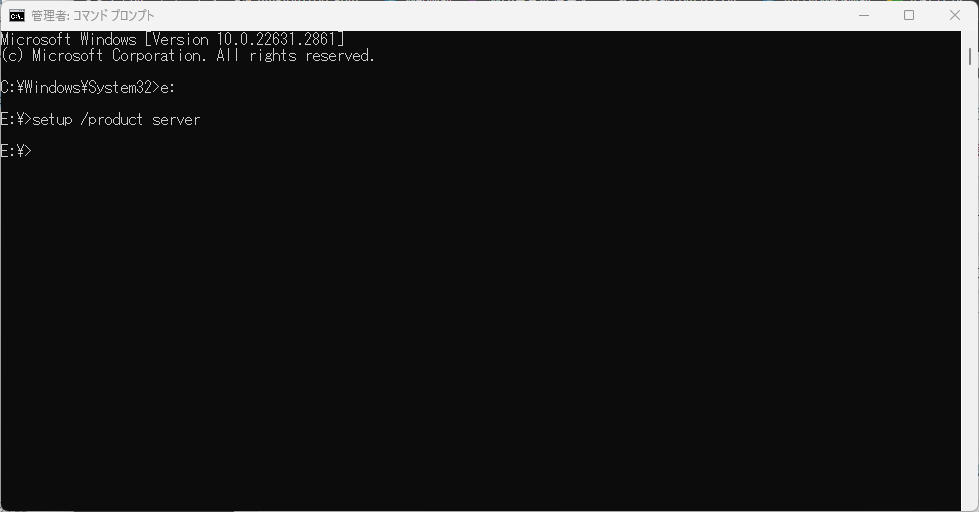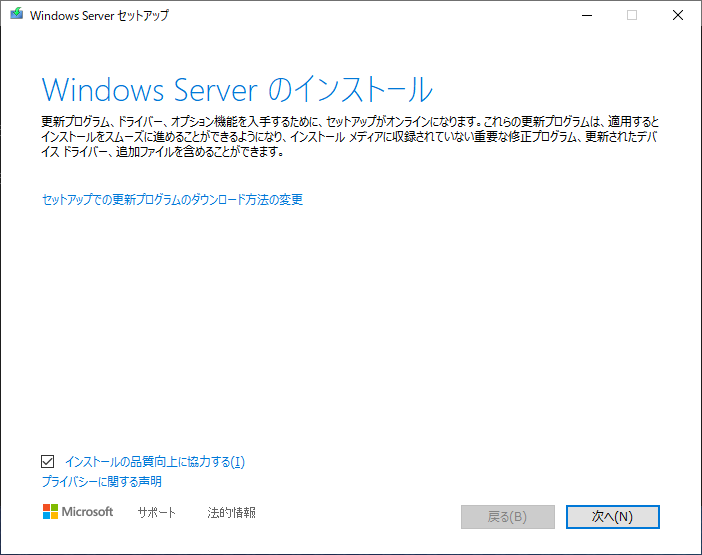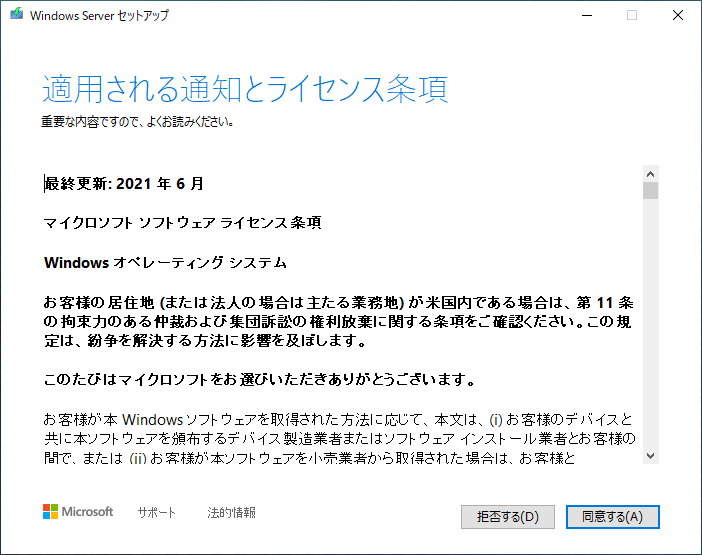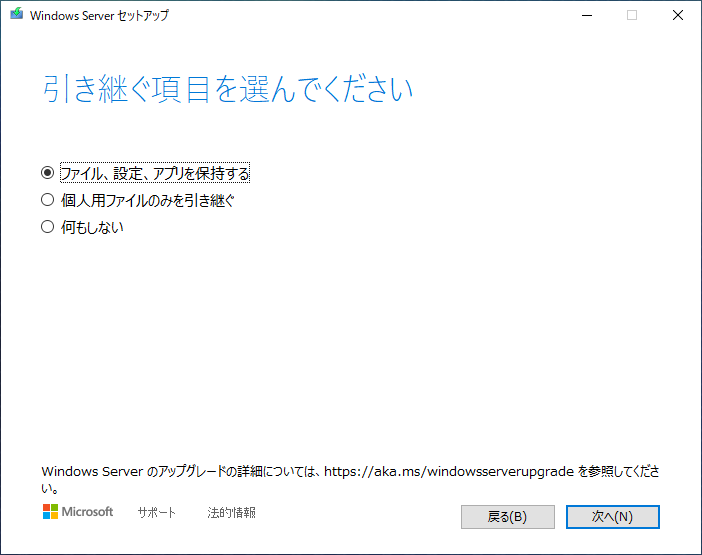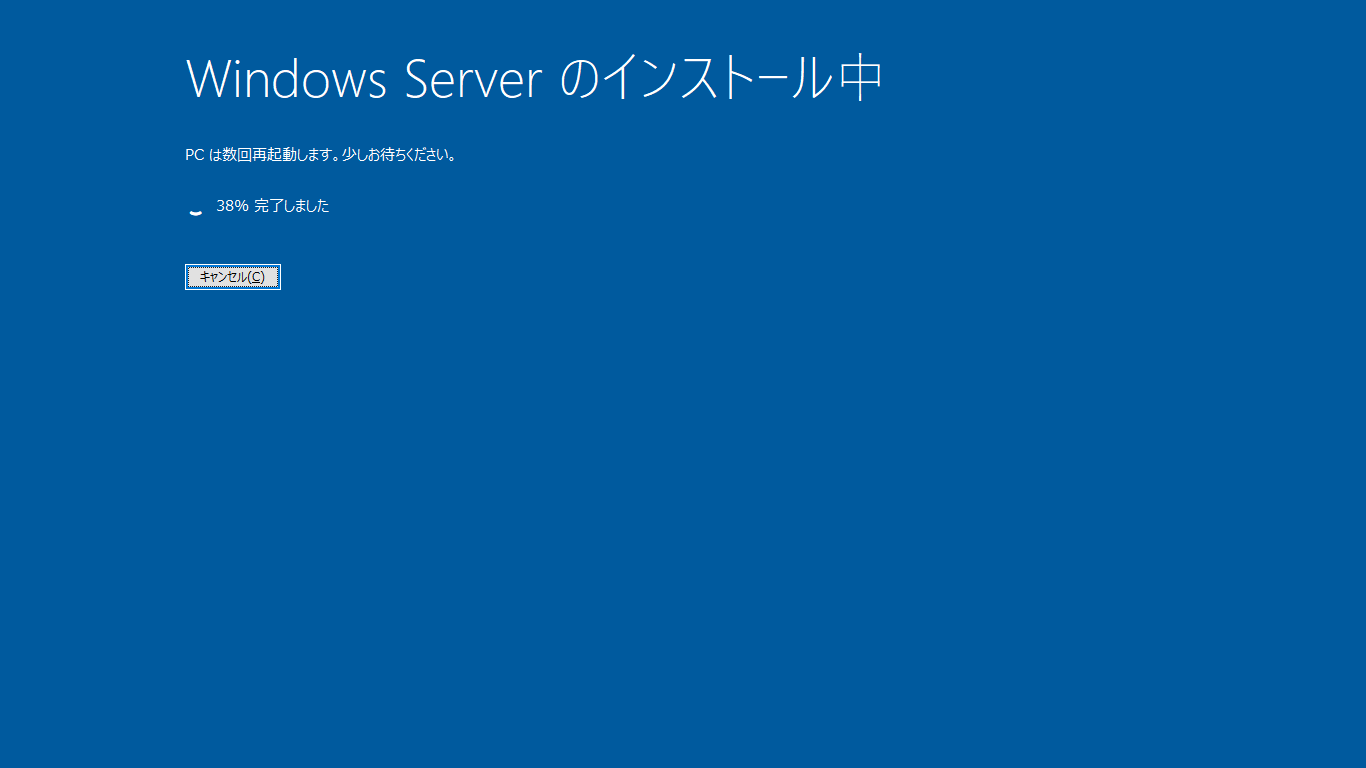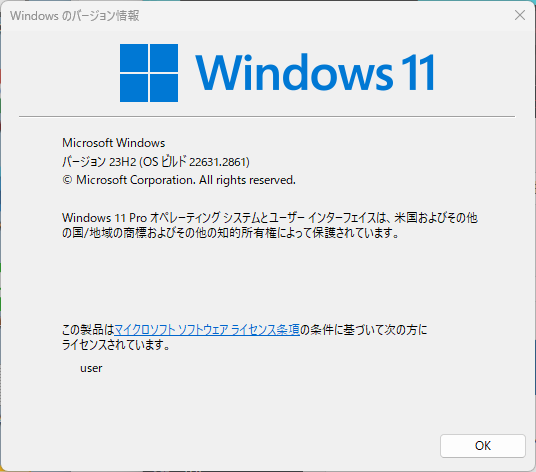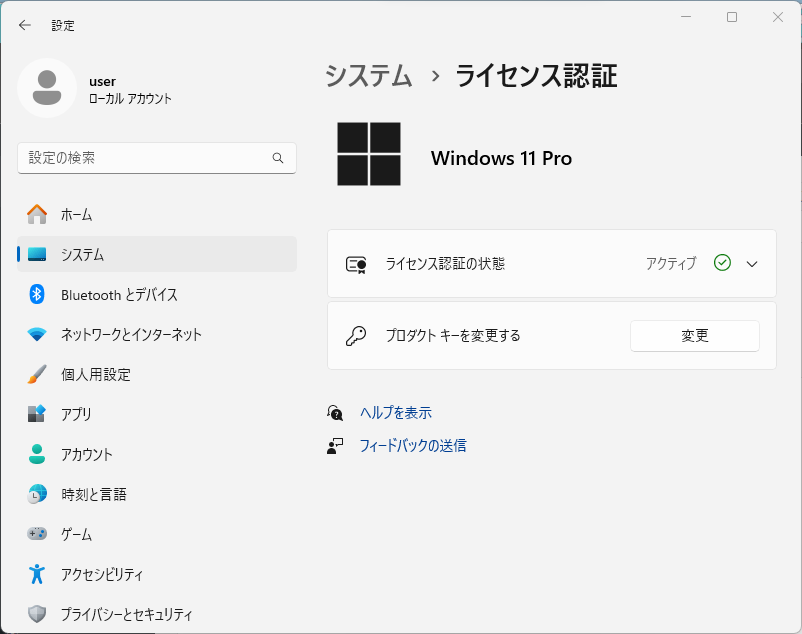Windows11未対応のPCを新規インストールせずにアップグレード方法。
今回アップグレードしたPCは
SONY VAIO VPCEH18FJ
CPU: Core i3 2310M --> Core i5 2520M 換装
HDD: 640G --> SSD 128G 換装
Memory: 4G --> 8G 4G 増設
DVD: DVDスーパーマルチドライブ
以下画像をクリックすると拡大します。
というマシンです。
まず、以下のサイトからWindows11のISOファイルをマイクロソフトからダウンロードします。
https://www.microsoft.com/ja-jp/software-download/windows11
ダウンロードしたらダブルクリックしてマウントします。
エクスプローラーを開いてマウントしたWindows11のISOファイルのドライブを確認します。
このPCではEドライブがISOのドライブ(覚えておきます。)
コマンドプロンプトを管理者で起動します。
cmdを検索します。(スタート→Windowsシステムツール→コマンドプロンプト 右ボタンクリック→その他→管理者として実行でも可)
コマンドプロンプトが起動したらISOファイルのドライブを入力します。(赤字が入力)
C:¥Windows¥System32>E:↵
E:¥>
以下のコマンドを入力します。
E:¥>setup /product server↵
Windows Server のインストール画面
が表示されます。Serverとなっていますが、Windows11がインストールできます。
「次へ」をクリックします。
「同意する」をクリック
ファイル、設定、アプリを保持するにチェックが入っていることを確認して
「次へ」
インストールが始まりました。
暫く待つとWindows11にアップグレードされます。(途中いくつか質問が出ますが、「次へ」でOKです。)
コマンドプロンプトを開いて winver を実行すると
スタート→設定→システム→バージョン情報
スタート→設定→システム→ライセンス認証
ライセンスに問題なし。
MSOfficeの代わりにインストールしたLiberOfficeの起動も問題なし。